Como deixar não perturbar permitir um contato específico para chamar o iPhone
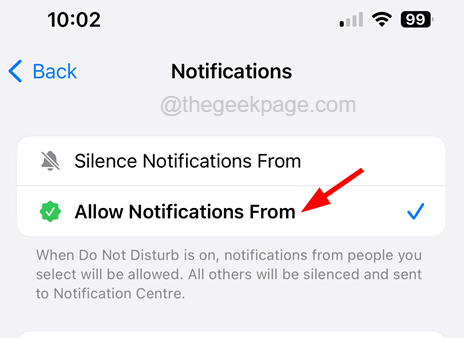
- 4477
- 599
- Spencer Emard
Às vezes, você pode querer relaxar por algum tempo sem se distrair ou incomodado com notificações indesejadas de outras pessoas no seu iPhone. É quando você aplica o modo não perturbe no seu iPhone. Não é?
E se você quiser que apenas seus entes queridos próximos ou colegas de trabalho muito importantes liguem para você enquanto seu iPhone estiver no modo não perturbar? Sim, é possível. Você pode se perguntar como fazer isso acontecer.
Bem, pesquisamos esse tópico e reunimos algumas informações sobre como deixar não perturbar permitir que certos contatos ligue para você enquanto seu iPhone estiver em silêncio ou não perturbar o modo no artigo abaixo com a explicação passo a passo.
Método 1: Não perturbe as configurações de foco
Etapa 1: Para isso, você tem que abrir o Telefone aplicativo no seu iPhone tocando no ícone do telefone na tela inicial.
Etapa 2: agora toque no Favoritos opção no painel inferior da janela do aplicativo de telefone, como mostrado abaixo.
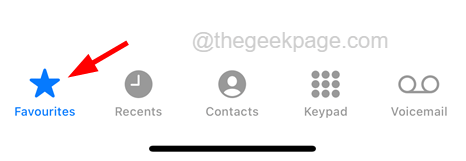
Etapa 3: Depois que a página dos favoritos aparecer, clique no mais ícone (+) no lado superior esquerdo da página dos favoritos.
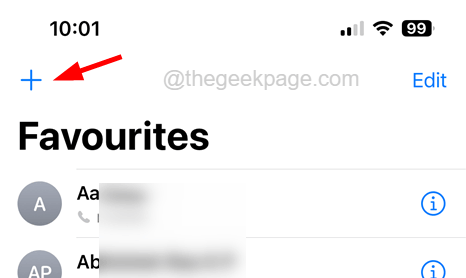
Etapa 4: isso aparece o Contatos página na tela.
Etapa 5: selecione o Contato Da lista clicando nela.
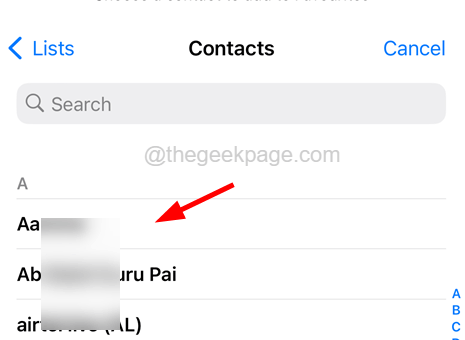
Etapa 6: agora você receberá um menu de contexto na tela que permite adicionar um Mensagem, ligue, ou Vídeo Ligue para este contato.
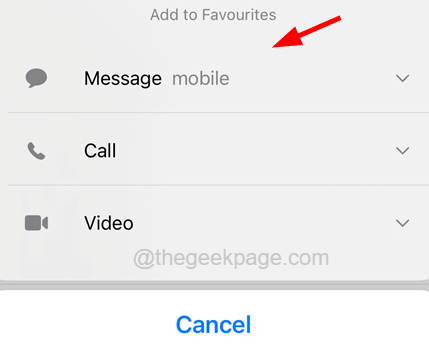
Etapa 7: toque em qualquer opção que você quiser e isso é adicionado ao seu Favoritos lista.
Etapa 8: Depois de ser adicionado à lista dos favoritos, feche o Telefone aplicativo no seu iPhone.
Etapa 9: agora vá para o Configurações aplicativo no iPhone e toque no Foco opção da lista de menus de configurações.
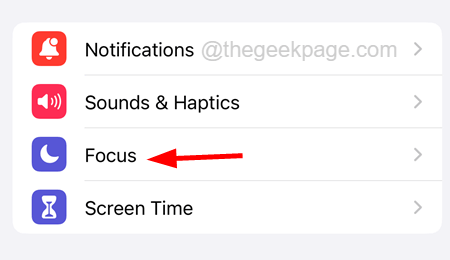
Etapa 10: selecione o Não perturbe opção do Foco página como mostrado na captura de tela abaixo.
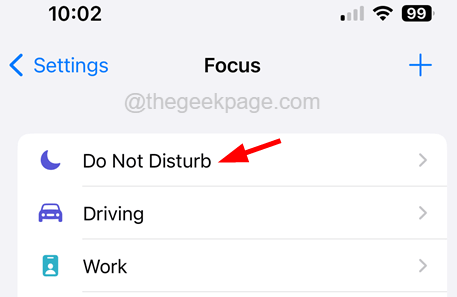
Etapa 11: Uma vez que o Não perturbe A página é exibida, clique no Pessoas opção como mostrado.
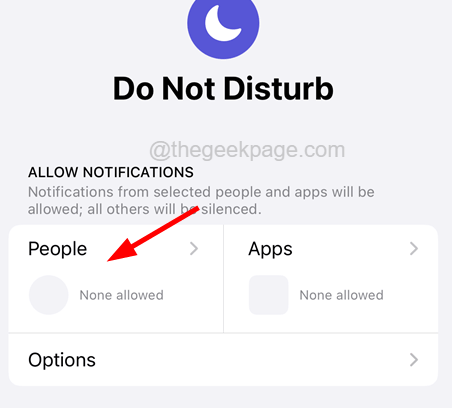
Etapa 12: agora você poderá ver o Permitir chamadas de opção em Telefonemas seção.
OBSERVAÇÃO - Se você não encontrar esta opção, certifique -se de Permitir notificações de A opção é selecionada na parte superior da página, como mostrado abaixo.
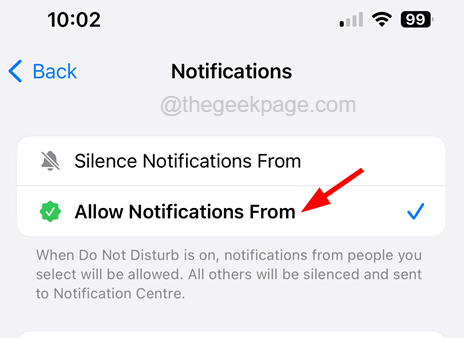
Etapa 13: Toque nele como mostrado na imagem abaixo.
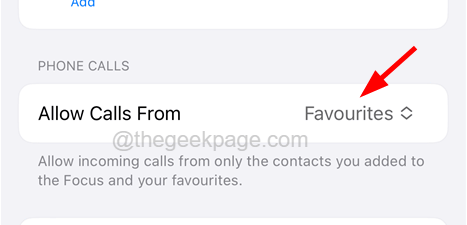
Etapa 14: Isso aparece uma pequena janela de conteúdo da lista de opções.
Etapa 15: Escolha o Favoritos opção da lista, como mostrado abaixo.
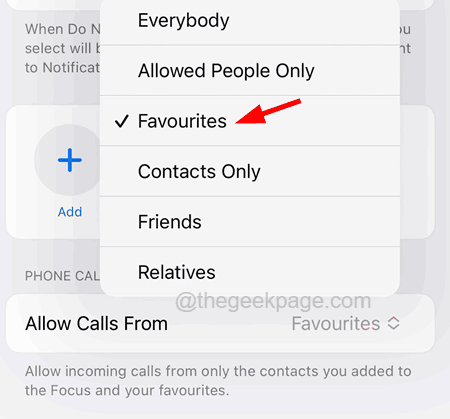
Etapa 16: se você quiser adicionar certas pessoas e não deseja adicioná -las aos seus favoritos, basta tocar no Add (+) opção no Notificações página como mostrado abaixo.
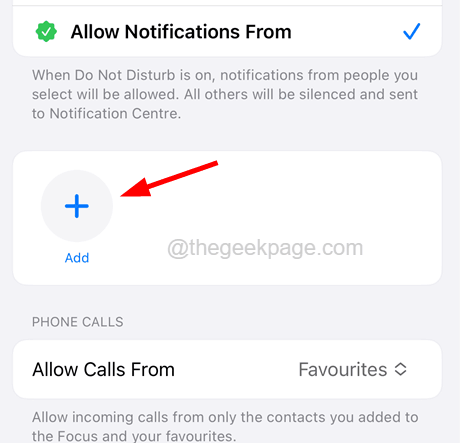
Etapa 17: Isso aparece uma lista de contatos e você pode selecionar todos os contatos desejados e depois clicar Feito no canto superior direito, como mostrado.
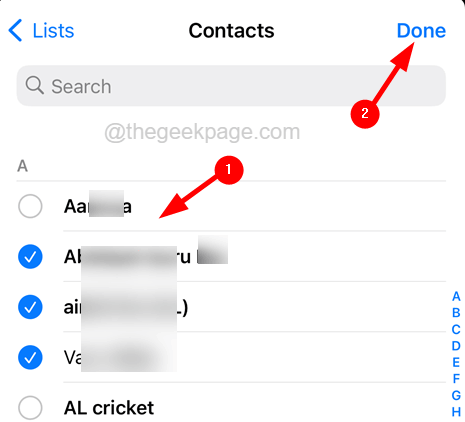
Isso garantirá que você seja notificado de alertas que você recebe desses contatos da lista de favoritos ou das pessoas que você adicionou manualmente quando o seu iPhone estiver no modo de não perturbar.
Método 2: Ativando configurações de desvio de emergência para contatos individuais
Etapa 1: Primeiro de tudo, você precisa abrir o Contatos aplicativo no seu iPhone.
Etapa 2: Depois que o aplicativo de contatos estiver aberto, pesquise e abra o contato A quem você deseja ignorar todas as chamadas e mensagens, mesmo quando não perturbe o modo.
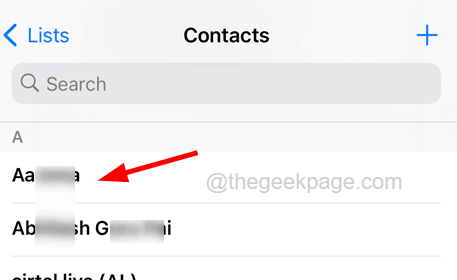
Etapa 3: Depois de abrir o contato, toque no Editar opção que está presente no canto superior direito, como mostrado na captura de tela abaixo.
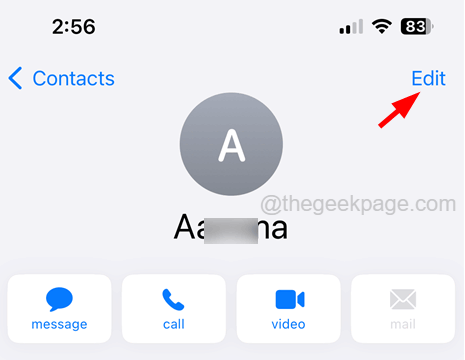
Etapa 4: role a página de edição do contato e toque no toque opção como mostrado abaixo.
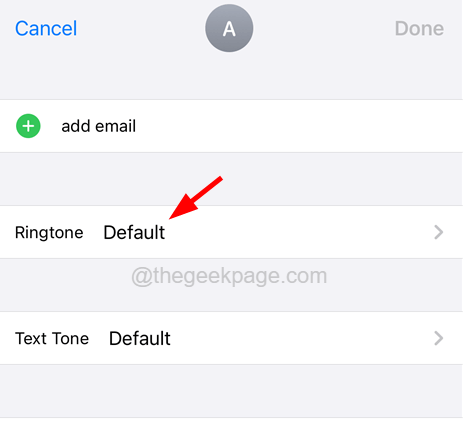
Etapa 5: agora habilitar o Desvio de emergência opção clicando em seu interruptor como mostrado.
Etapa 6: depois clique em Feito no lado superior direito.
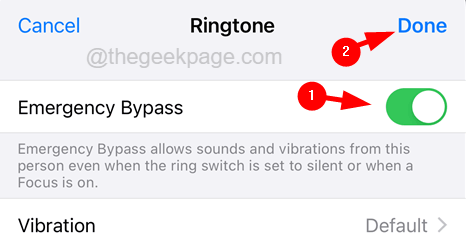
Etapa 7: Uma vez feito, faça o mesmo com o Tom de texto opção também.
Etapa 8: agora faça o mesmo com todos os contatos que você deseja ignorar o modo não perturbar ou silenciar.
- « Como bloquear suas anotações no iPhone
- O Outlook continua pedindo senha na correção de e -mail do Yahoo »

